Windows Vista zurücksetzen: Entsperren Sie Ihr Admin-Passwort einfach!
- Home
- Support
- Anleitungen für Systemrettung
- Windows Vista zurücksetzen: Entsperren Sie Ihr Admin-Passwort einfach!
Überblick
Erfahren Sie, wie Sie durch das Entdecken des versteckten Administratorkontos und das Zurücksetzen des Passworts auf verschiedene Weise wieder Zugang zu Ihrem Windows Vista-System erhalten. Ein unverzichtbarer Leitfaden zum Umgang mit dem Windows Vista Administrator-Passwort.
Das versteckte Administratorkonto hat standardmäßig kein Passwort und ist inaktiv . Wenn das Konto aktiviert wird, muss ein Passwort festgelegt werden, um die Sicherheit zu gewährleisten. Es wird empfohlen, ein starkes und einzigartiges Passwort zu verwenden, um dieses Konto vor unbefugtem Zugriff zu schützen.
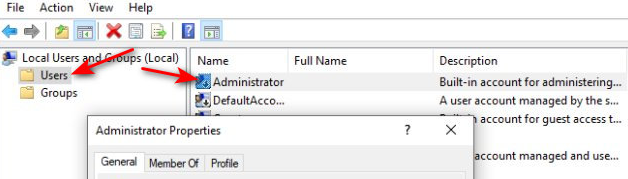
Durch das Entdecken des versteckten Administrator-Kontos in Windows Vista können Sie erweiterte Rechte erhalten und bestimmte Aufgaben ausführen, die in anderen Benutzerkonten eingeschränkt sein könnten. Es ist jedoch wichtig, dieses Konto verantwortungsvoll und nur bei Bedarf zu nutzen, da es bei Missbrauch potenzielle Sicherheitsrisiken darstellen kann.
Sobald Sie ein solches Konto haben, befolgen Sie diese Schritt-für-Schritt-Anleitung:
1. Öffnen Sie die “Computerverwaltung” : Klicken Sie mit der rechten Maustaste auf das “Arbeitsplatz” -Symbol auf dem Desktop oder im Windows Explorer. Falls die Desktopsymbole nicht angezeigt werden, können Sie den Windows Explorer direkt mit der Tastenkombination Windows-Taste + E öffnen.
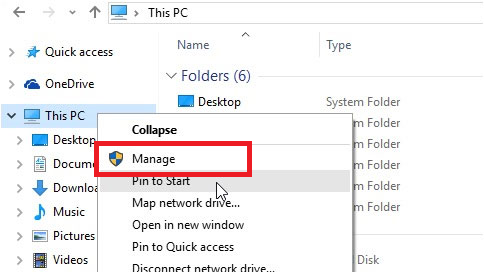
2. Öffnen Sie Lokale Benutzer und Gruppen . Im Fenster Computerverwaltung navigieren Sie zu Lokale Benutzer und Gruppen und erweitern den Ordner Benutzer . Hier finden Sie eine Liste der Benutzerkonten auf Ihrem Computer.
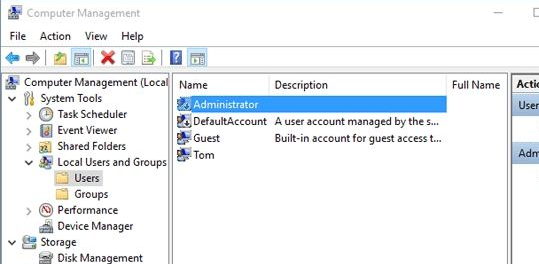
3. Zurücksetzen des “Administrator”-Kontos: Rechtsklicken Sie auf das “Administrator”-Konto und wählen Sie “Kennwort festlegen” . Es erscheint eine Warnung über möglichen Verlust des Zugriffs auf verschlüsselte Dateien. Fahren Sie nur fort, wenn Sie sicher sind, dass es sicher ist.
4. Aktives „Administrator“-Konto
Rechtsklick auf das “Administrator”-Konto , “Eigenschaften” auswählen, “Konto ist deaktiviert” abwählen, um das “Administrator”-Konto zu aktivieren.
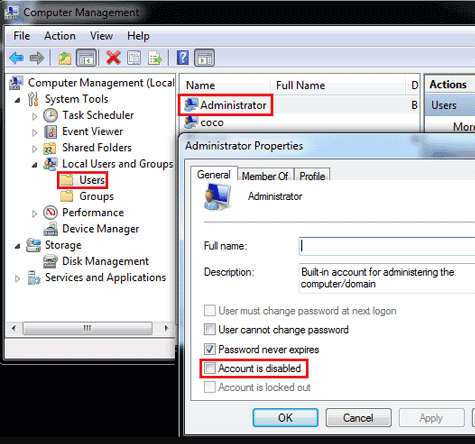
Denken Sie daran, nach der Aktivierung des Administratorkontos ein starkes Passwort festzulegen, um die Sicherheit Ihres Computers zu gewährleisten.
Hier ist die Schritt-für-Schritt-Anleitung zur Verwendung von Renee PassNow für Windows Vista Passwort zurücksetzen:
Schritt 1: Laden Sie Renee PassNow herunter und installieren Sie es. Beginnen Sie damit,
Renee PassNow von der offiziellen Website herunterzuladen und installieren Sie es auf einem anderen
Computer, auf den Sie Zugriff haben. Wählen Sie die entsprechende Version je nach Betriebssystem Ihres Computers aus.

Zurücksetzen des Windows Passworts Zurücksetzen/Entfernen des Konto Anmeldepassworts in drei einfachen Schritten.
File Rescue Wiederherstellen verlorener Dateien schnell, ohne Windows starten zu müssen.
Schnelle Übertragung kein Windows System erforderlich, schnelle Übertragung vorhandener Dateien auf dem Computer.
Windows Startfehler beheben Kann verschiedene Windows Startfehler oder Abstürze beheben.
Datenträger sicher löschen Löschen Sie Datenträgerdateien vollständig, ohne Angst vor einer Datenwiederherstellung haben zu müssen.
Passwort Reset einfach und schnell
Dateirettung/ übertragung Windows muss nicht gestartet werden
Behebung von Boot Problemen Bluescreen/kein Booten usw.
Starten Sie Renee PassNow und stecken Sie einen USB-Stick oder eine leere CD/DVD in den Computer. Wählen Sie die Option, ein bootfähiges Medium zu erstellen. Befolgen Sie die Anweisungen auf dem Bildschirm, um den Vorgang abzuschließen.
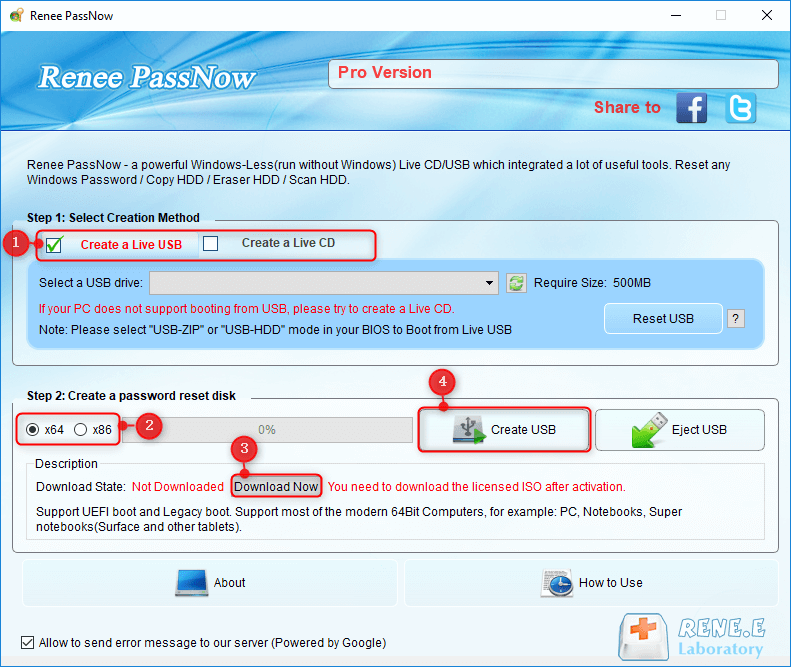
Stecken Sie das bootfähige USB-Gerät oder die CD/DVD in den gesperrten Windows Vista-Computer . Starten Sie den Computer neu und rufen Sie die BIOS-Einstellungen durch Drücken der entsprechenden Taste (meist F2 oder Entf ) auf. Konfigurieren Sie die Boot-Reihenfolge , um das bootfähige Medium zu priorisieren.

Nach dem erfolgreichen Start vom bootfähigen Medium wird Renee PassNow geladen. Wählen Sie „ PassNow! Funktion nach dem Booten von der neu erstellten Windows-Passwort-Zurücksetzungsdiskette .
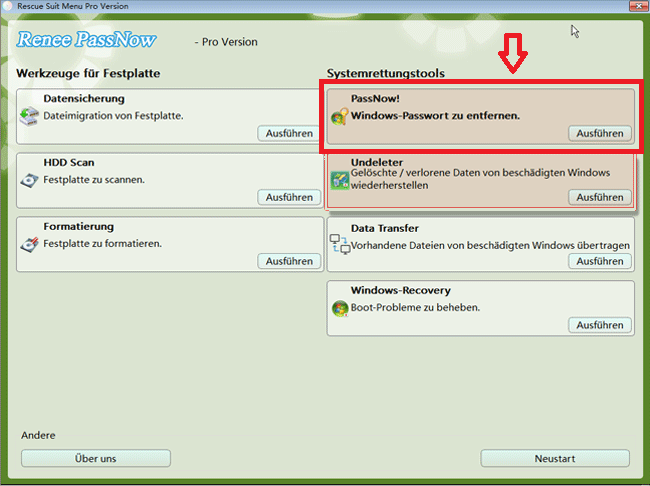
Wählen Sie das Benutzerkonto aus, für das Sie das Passwort zurücksetzen möchten. Klicken Sie dann auf die Schaltfläche “Passwort entfernen” . Renee PassNow wird das Passwort für das ausgewählte Benutzerkonto entfernen oder zurücksetzen.
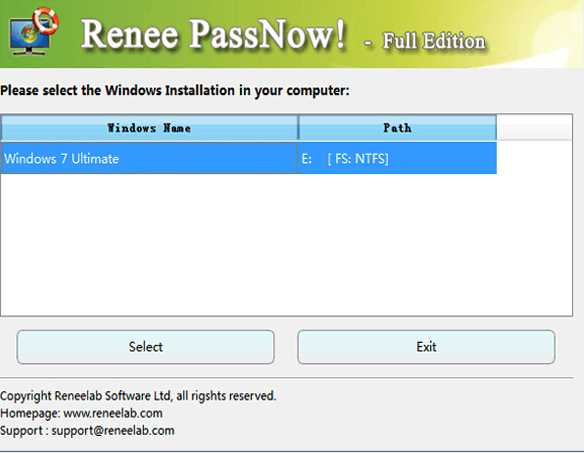
Klicken Sie schließlich auf die Schaltfläche „Aktivieren“, um den „Administrator“ zu aktivieren.
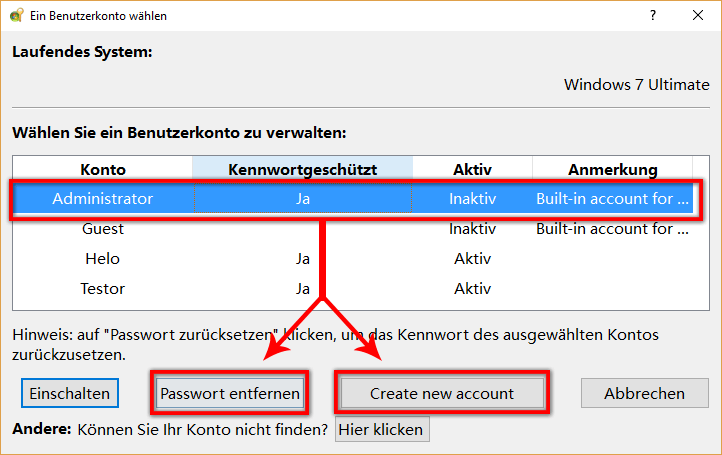
Sobald das Passwort zurückgesetzt ist, entfernen Sie das bootfähige Medium vom PC und starten Sie den Computer neu. Sie können sich nun ohne Passwort bei Windows Vista anmelden.
Abschließend bietet Renee PassNow , zusammen mit anderen Software-Tools, eine praktische Lösung zum Zurücksetzen des Windows Vista-Administratorpassworts . Durch die Aktivierung des versteckten Administratorkontos können Benutzer Passwörter für gesperrte Benutzerkonten einfach zurücksetzen. Diese Software-Tools sind für Benutzer aller technischen Niveaus zugänglich und gewährleisten einen reibungslosen und effizienten Passwort-Zurücksetzungsprozess.
Denken Sie daran, Ihr Passwort regelmäßig zu aktualisieren und keine leicht zu erratenden Kombinationen zu verwenden. Mit diesen Vorsichtsmaßnahmen können Sie Ihr Windows Vista-System schützen und ein sorgenfreies Computing-Erlebnis genießen.
betroffene Linker :
Windows Vista freischalten: Zurücksetzen des Administratorkennworts mit der Eingabeaufforderung
10-12-2023
Lena Melitta : Vergessenes Windows Vista-Administratorkennwort? Es kann leicht über Eingabeaufforderung oder PowerShell zurückgesetzt werden. Dieser Artikel leitet Sie durch den...
Wenn man Windows Vista Passwort vergessen, wie kann man es zurücksetzen?
23-08-2017
Lena Melitta : Windows Vista Passwort Vergessen? Dank dem Systemrettungsprogramm Renee PassNow ist es nie mehr ein Problem. In den folgenden...
Windows 7 auf Werkseinstellungen zurücksetzen: So geht's!
26-07-2024
Maaß Hoffmann : Ein Zurücksetzen auf die Werkseinstellungen ist eine gute Möglichkeit, das Betriebssystem in den Normalzustand zurückzuversetzen. Wenn Ihr Gerät...
Windows 10 Passwort zurücksetzen: Vier einfache Wege ohne Anmeldung
07-07-2024
Lena Melitta : Entdecken Sie, wie Sie Ihr Windows 10-Passwort zurücksetzen können, ohne sich anzumelden. Diese Anleitung bietet Ihnen Schritt-für-Schritt-Anweisungen für...



